Eléments optionnels
La fonctionnalité de la machine peut être complètement utilisée à l'aide des articles en option décrit ci-dessous. Vous pouvez acheter les articles en option auprès de la boutique de vente au détail ou vous avez acheté l'appareil ou auprès de votre revendeur local Canon.
Module Une Cassette-V1 (MF729Cx / MF728Cdw / MF724Cdw)
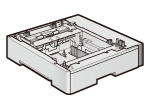 |
|
Outre la cassette a papier standard fournie et la fente d'alimentation manuelle, vous pouvez installer la cassette à papier optionnelle sur l'appareil. L'ajout de la cassette vous permet de charger différents formats de papier dans chaque cassette et de faire en sorte que l'appareil puisse contenir jusqu'à 550 feuilles (avec la cassette originale, la fente d'alimentation manuelle et la cassette optionnelle).
|
Capacité en papier |
250 feuilles (60 à 90 g/m²)
|
Papier disponible |
|
Alimentation |
Depuis l'unité principale
|
Dimensions (L x l x H) |
430 x 454 x 102 mm
|
Poids |
Environ 4 kg
|
Lecteur de Carte-F1 (MF729Cx)
Le système de contrôle par carte simplifiait le processus de connexion de la gestion d'ID de service en utilisant une carte de contrôle au lieu de saisir l'ID du service. Vous pouvez vous connecter à l'appareil en insérant une carte de contrôle et vous en déconnecter en la retirant.
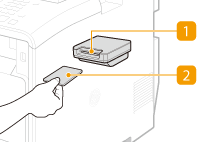
 Fente pour carte
Fente pour carte
Insérez la carte de contrôle dans la fente pour carte lorsque l'écran de connexion s'affiche. Retirez la carte de contrôle de la fente pour carte après avoir utilisé l'appareil. L'écran principal s'affiche après que vous vous êtes connecté, et l'écran de connexion s'affiche une fois que vous êtes déconnecté.
 Carte de contrôle
Carte de contrôle
Vous pouvez utiliser la carte de contrôle affichée ci-dessous. Assurez-vous que la carte est correctement orientée lorsque vous l'insérez dans la fente pour carte.
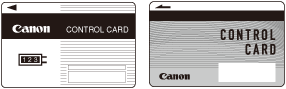
Cartes disponibles |
Magnétique
|
Méthode de lecture de la carte |
Lecture magnétique
|
Direction de lecture de la carte |
Face en haut
|
Stocker/relire |
Relire
|
Dimensions (H x l x P) |
40 x 88 x 96 mm (hors kit de fixation et câble)
|
Poids |
Environ 200 g (kit de fixation et câbles inclus)
|
Options du système (MF729Cx)
Cette section décrit les éléments optionnels relatifs au système et leurs fonctions.
Kit d'impression de code à barre
Cette option vous permet de générer des codes à barres dans divers formats. Veuillez noter que si vous souhaitez imprimer des codes à barres, PCL doit être activé. Pour plus d'informations sur l'utilisation de Kit d'impression de code à barre, reportez-vous au Guide d'impression des codes à barres (manuel PDF).
Kit de Sécurisation
Vous pouvez améliorer la sécurité des fichiers PDF grâce à Kit de Sécurisation. Cette option vous permet d'ajouter une signature numérique aux fichiers PDF ou de créer des fichiers PDF cryptés lors de la numérisation de documents.
Enregistrement de licence (MF729Cx)
Pour activer certaines options du système, vous devez obtenir une clé de licence et l'enregistrer sur l'appareil.
Obtention d'une clé de licence
Vous pouvez obtenir une clé de licence en utilisant un navigateur Web. Accédez au système de gestion de licence (http://www.canon.com/lms/license) et suivez la procédure. Dans le cadre de la procédure, vous êtes invité à saisir les numéros suivants.
Numéro d'accès de la licence
Vérifiez le numéro d'accès de la licence fourni sur le certificat du numéro d'accès de la licence livré avec l'ensemble de l'option.
Numéro de série de l'appareil
Vérifiez le numéro de série de l'appareil en appuyant sur  (
( )
)  <Vérifier la configuration du périphérique>.
<Vérifier la configuration du périphérique>.
 (
( )
)  <Vérifier la configuration du périphérique>.
<Vérifier la configuration du périphérique>.Enregistrement d'une clé de licence
1
Appuyez sur <Menu> sur l'écran <Accueil>.
2
Appuyez sur <Réglages de gestion du système>.
Si l'écran de connexion apparaît, saisissez l'ID et le PIN à l'aide des touches numériques et appuyez sur  . Connexion à l'appareil
. Connexion à l'appareil
 . Connexion à l'appareil
. Connexion à l'appareil3
Appuyez sur <Mémoriser licence>.
4
Confirmez le message affiché à l'écran et appuyez sur <OK>.

5
Saisissez la clé de licence à l'aide des touches numériques et tapez sur <Mémoriser>.
L'enregistrement démarre. Patientez jusqu'à ce que le message <Installation terminée. Modifications appliquées après la mise hors puis sous tension de la machine.> s'affiche.

Si le message <Mémorisation... Ne pas mettre la machine hors tension.> s'affiche, activez les fonctions nécessaires pour activer l'option et enregistrer à nouveau la clé de licence.
6
Appuyez sur <Fermer>.